Apple внесла ряд изменений в приложение «Сообщения» в iOS 17, представив новый дизайн, обновленную функциональность стикеров и важные новые функции безопасности, которые помогают людям, путешествующим в одиночку, чувствовать себя в большей безопасности.

Это руководство описывает все функции, которые Apple добавляет в «Сообщения» в iOS 17.
Обновления дизайна
Apple обновила дизайн «Сообщений», чтобы уменьшить беспорядок. Кнопка «+» в левой части окна ввода содержит все приложения и инструменты «Сообщений». Нажатие на нее вызывает выпадающий список опций, который включает «Камеру», «Фото», «Стикеры», «Деньги», «Аудио», «Местоположение», «Магазин» и установленные приложения «Сообщения».
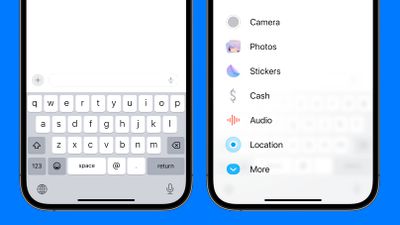
Вы можете нажать на одну из опций, чтобы открыть соответствующую функцию. Таким образом, вместо нажатия на маленькую иконку фотографий для добавления фото, как вы это делали в iOS 16, в iOS 17 вы будете нажимать на кнопку «+», а затем на опцию «Фото», чтобы перейти к вашей фотопленке.
В iOS 16 у Apple была иконка камеры и иконка App Store, которые можно было нажать для расширения доступных опций. Приложения расширялись горизонтально над клавиатурой, поэтому более чистый вертикальный дизайн является заметным изменением. Он обеспечивает гораздо более упрощенный дизайн, и с большими иконками и текстовыми описаниями легче понять, что к чему.
На связи
«На связи» — это функция безопасности, которую вы можете использовать во время поездок, чтобы кто-то другой следил за вашим передвижением. Вы можете сообщить другу или члену семьи, что куда-то едете, и они будут автоматически уведомлены, когда вы достигнете пункта назначения.
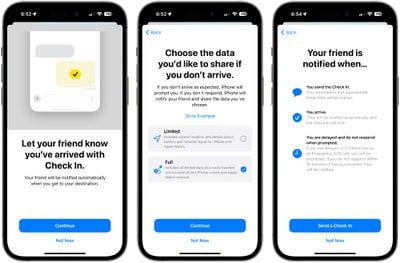
Чтобы использовать «На связи», вам нужно выбрать беседу с доверенным лицом, нажать на кнопку «+» и выбрать опцию «На связи». Оттуда вы можете ввести место, куда вы направляетесь, и время вашего предполагаемого прибытия.
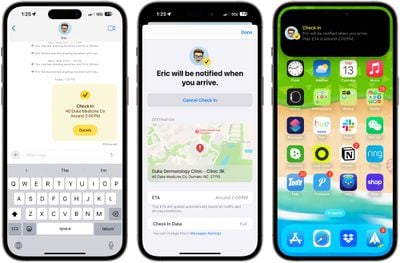
Человек на другом конце будет уведомлен о том, что вы куда-то направляетесь и когда должны прибыть. Если вы остановитесь в пути, «Сообщения» свяжутся с вами, чтобы узнать, что происходит, и если ответа не будет, ваш уровень заряда батареи, полное местоположение и статус сотовой связи будут переданы выбранному вами человеку.
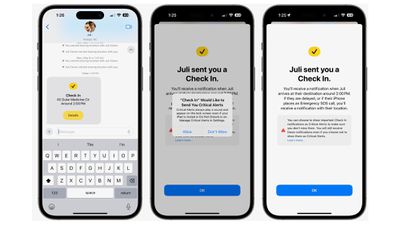
Вы можете настроить объем данных, которыми делитесь. «Ограниченный» режим передает местоположение, сигнал сети и уровень заряда батареи, тогда как «Полный» режим передает все это плюс пройденный маршрут, место последнего разблокирования iPhone и место, где Apple Watch были сняты в последний раз.
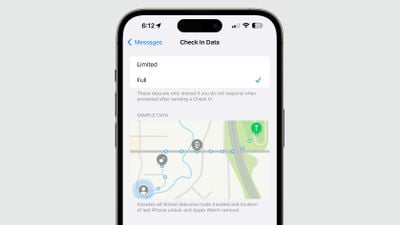
Когда вы прибываете в пункт назначения, ваш друг или член семьи получает уведомление о том, что вы добрались безопасно, и сеанс «На связи» успешно завершается.
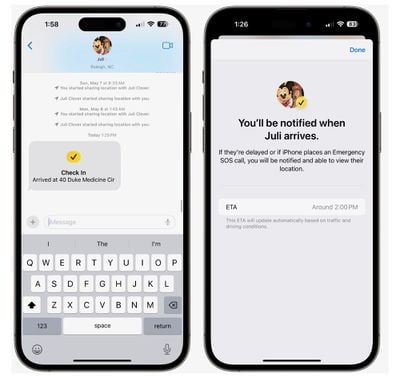
Стикеры
Стикеры присутствуют в приложении «Сообщения» уже много лет, но им не уделялось особого внимания. Apple меняет это в iOS 17, поскольку все эмодзи теперь считаются стикерами, в дополнение к самим стикерам.
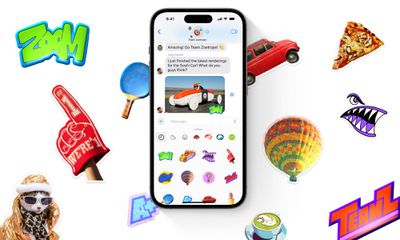
Эмодзи теперь ведут себя так же, как стикеры: помимо простого их добавления в беседу, вы можете перетаскивать их в любое место сообщения и накладывать друг на друга, создавая небольшие сцены из эмодзи. Чтобы поместить эмодзи на сообщение, просто откройте клавиатуру эмодзи, выберите эмодзи и перетащите его на сообщение, которое хотите выделить.
Если вы откроете раздел «Стикеры» в приложении «Сообщения», вы увидите стикеры из загруженных вами приложений, созданные вами стикеры, эмодзи и Memoji в одном месте.
Создание стикеров
Apple в iOS 16 представила опцию «Удалить объект с фона», а в iOS 17 вы можете использовать ее для создания и сохранения собственных стикеров. Выберите любую из ваших фотографий и долго нажмите на объект фотографии, чтобы получить опцию «Добавить стикер».

Выберите ее, и она будет добавлена прямо в вашу коллекцию стикеров, а если это Live Photo, то она будет анимирована.
Существует ряд эффектов, которые можно добавить, чтобы ваши цифровые стикеры выглядели больше похожими на настоящие, включая белую обводку, затенение в стиле комиксов, объемный 3D-вид и блестящее голографическое покрытие. Эффекты стикеров будут анимироваться и соответствующим образом отражать свет, делая ваши самостоятельно созданные стикеры профессионально выполненными.
Реакции стикерами
Теперь, когда эмодзи можно размещать в любом месте iMessage, вы можете использовать их вместо реакций Tapback. Просто перетащите эмодзи на сообщение, на которое хотите ответить, вместо того чтобы долго нажимать для Tapback. Позже в этом году Apple планирует разрешить использовать стикеры прямо в интерфейсе Tapback.
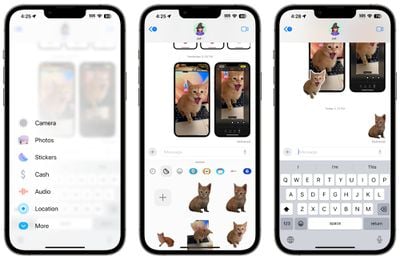
Расширение возможностей стикеров
Стикеры теперь можно использовать везде, где доступны эмодзи, включая сторонние приложения, изображения, электронные письма и многое другое. Таким образом, после создания стикеров из фотографий вы сможете делать с ними больше, чем просто отправлять их людям через «Сообщения».
Memoji
Apple добавила новые стикеры Memoji с ореолом, ухмылкой и эффектом «ку-ку», в дополнение к существующим статическим вариантам стикеров Memoji.
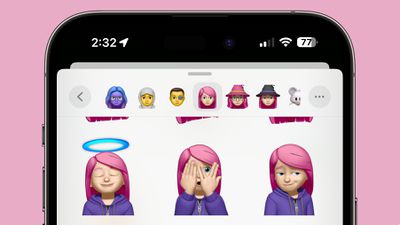
Наверстать упущенное
Если вы отстали от чата в «Сообщениях» с другом или группой людей, iOS 17 покажет вам стрелку «Наверстать упущенное». Если вы нажмете на нее, вы перейдете к первому непрочитанному сообщению в беседе. «Наверстать упущенное» — это функция, которая появится в одном из обновлений iOS 17 и не будет доступна в первоначальной версии программного обеспечения.
Ответ свайпом
Если вы хотите ответить на конкретное сообщение в беседе, просто проведите пальцем слева направо, чтобы вызвать интерфейс ответа. Это гораздо более быстрый способ ответить на что-то конкретное, сказанное кем-то, потому что вам больше не нужно долго нажимать и тапать кнопку ответа.
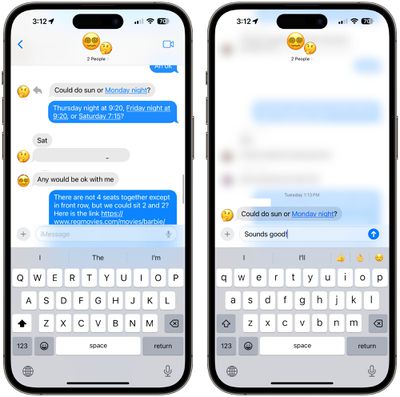
Улучшения поиска
Apple улучшила поиск в «Сообщениях» в iOS 17, добавив возможность комбинировать несколько фильтров. Например, если вы ищете изображения от определенного человека, вы можете ввести «фото» и затем имя человека, нажимая для выбора каждого фильтра поиска, чтобы сузить результаты поиска.
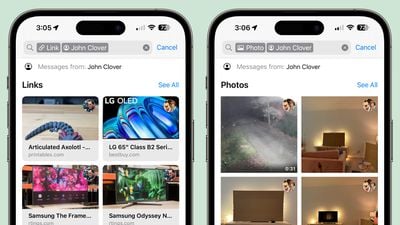
Транскрипции аудиосообщений
Если кто-то отправляет вам аудиосообщение, а вы находитесь там, где не можете его сразу прослушать, iOS 17 автоматически транскрибирует его для вас, чтобы вы могли прочитать текст.
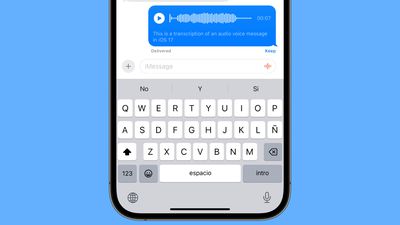
Автоматическое удаление кодов подтверждения
Многие веб-сайты и сервисы используют одноразовые коды подтверждения, отправляемые по СМС, и эти одноразовые коды могут засорять приложение «Сообщения». В iOS 17 появилась опция автоматического удаления этих сообщений после того, как код будет автоматически заполнен и использован для входа в систему. Apple должна спросить вас, хотите ли вы включить эту функцию при использовании автозаполнения после обновления до iOS 17, но ее также можно включить вручную в разделе «Настройки» > «Пароли» > «Параметры паролей» > «Очищать автоматически».
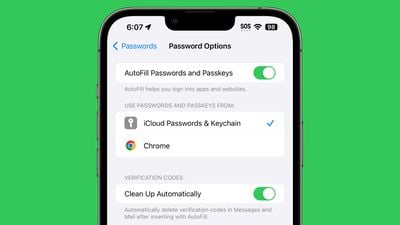
Отправка геопозиции
С помощью настройки «Местоположение» в параметрах «Сообщений» вы можете поделиться своей геопозицией или запросить геопозицию друга прямо из приложения «Сообщения». Вы также можете установить метку в определенном месте, куда вы собираетесь отправиться, не открывая приложение «Карты».
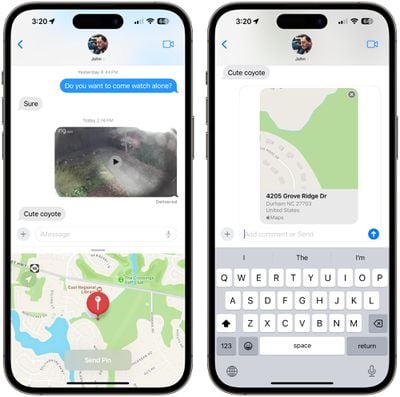
Подробнее
Более подробную информацию обо всех новых функциях в обновлении iOS 17 можно найти в нашем обзоре iOS 17.

















